Autodesk Civil 3d 2022简体中文版是一个功能强大的3D设计软件,在这里大家可以进行高效率的建模和设计,支持用于建筑工程、铁路设计、机械、电气等行业。软件有着优化的很好的路线工作流,添加了对创建大于180度的曲线的支持、添加了几种新的对齐曲线编组组合、支持在父路线的偏移处创建连接的路线等等。同时还有管大小调整和分析、导线编辑器、标示性质集资料、样式机制、动态偏移纵断面及连接定线等等功能。本次带来的是破解版,安装包中附带了破解补丁,可以帮助用户完美激活该软件。
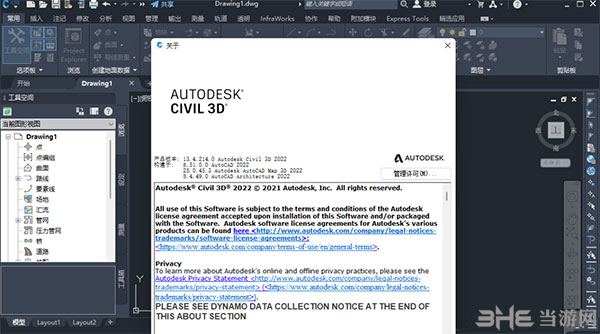
软件功能
1、土方量计算
该软件支持您利用复合体积算法或平均断面算法,更快速地计算现有曲面和设计曲面之间的土方量。使用软件生成土方调配图表,用以分析适合的挖填距离,要移动的土方数量及移动方向,确定取土坑和弃土场。 基于7、标准的几何设计按照根据政府标准或客户需求制定的设计规范,快速设计平面和纵断面路线图形。违反标准时,设计约束会向用户发出警告并提供即时反馈,以便您进行必要的修改。
2、勘测
全面集成了勘测功能,因此您可以在更加一致的环境中完成所有任务,包括直接导入原始勘测数据、最小二乘法平差,编辑勘测资料,自动创建勘测图形和曲面。您可以交互式地创建并编辑勘测图形顶点,发现并编辑相交的特征线,避免潜在的问题,生成能够在项目中直接使用的点、勘测图形和曲面。
3、曲面和放坡
利用它,您可以使用传统的勘测数据(如点和特征线)创建曲面。借助曲面简化工具,充分利用航拍测量的大型数据集以及数字高程模型。将曲面用作等高线或三角形,或者创建有效的高程和坡面分析。可将曲面作为参考,创建与源数据保持动态关系的智能对象。团队成员可以利用强大的边坡和放坡投影工具为任何坡型生成曲面模型。
4、管道
使用基于规则的工具布局生活用水和雨水排水系统。采用图形或数字输入方式可以截断或连接现有管网或者更改管道和结构,进行冲突检查。打印并完成平面图、剖面图和截面图中管道网的最终绘制工作,并与外部分析应用共享管道网信息(如材料和尺寸)。
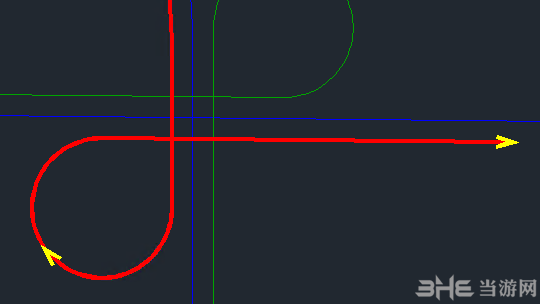
5、地块布局
该软件支持您通过转换现有的AutoCAD?实体或使用灵活的布局工具生成地块,实现流程的自动化。这样,如果一个地块发生设计调整变更,临近的地块会自动反映变更情况。该软件具有许多先进的布局工具,包括测量偏移处正面的选项,以及按最小深度和宽度设计地块布局的选项。
6、道路建模
道路建模功能可以将水平和垂直几何图形与定制的横截面组件相结合,为公路和其它交通运输系统创建参数化定义的动态三维模型。您可以利用内置的部件(其中包括行车道、人行道、沟渠和复杂的车道组件),或者根据设计标准创建自己的组件。通过直观的交互或改变用于定义道路横截面的输入参数即可轻松修改道路模型。每个部件均有自己独特的特点,便于您在三维模型中确定已知要素。
7、专门的道路和高速公路设计工具
专门的交通设计工具可以帮助您更高效地设计道路和高速公路。创建可以动态更新的交互式交叉路口模型。由于知道施工图和标注将始终处于最新状态,您可以集中精力优化设计。根据常用设计标准更加快速地设计环行道路布局,其中包括交通标识和路面标线。
安装破解方法
1、在本站下载软件压缩包解压得源程序和破解补丁,然后点击软件程序并以管理员的身份运行;
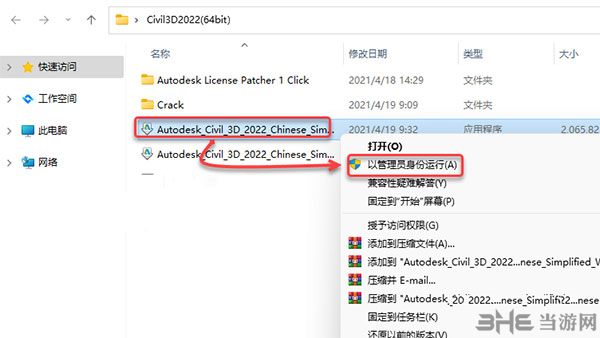
2、点击确定(点击“更改”可修改安装包的解压路径,安装完成后可删除);
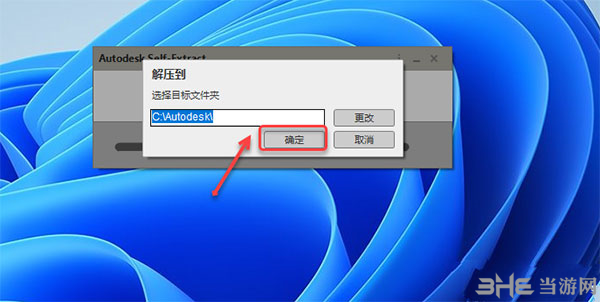
3、勾选我同意使用条款,点击下一步;
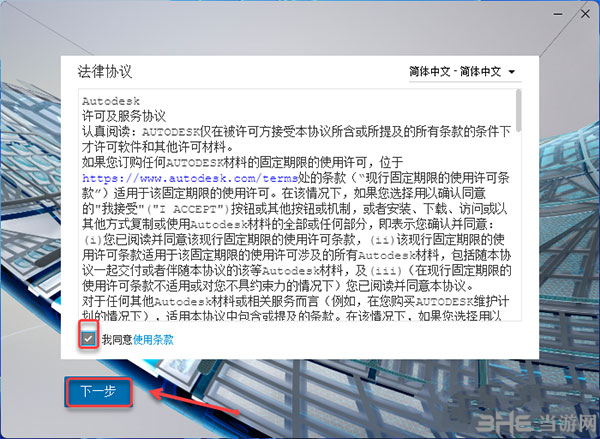
4、点击…,自己选择安装位置后点击下一步;

5、点击安装;
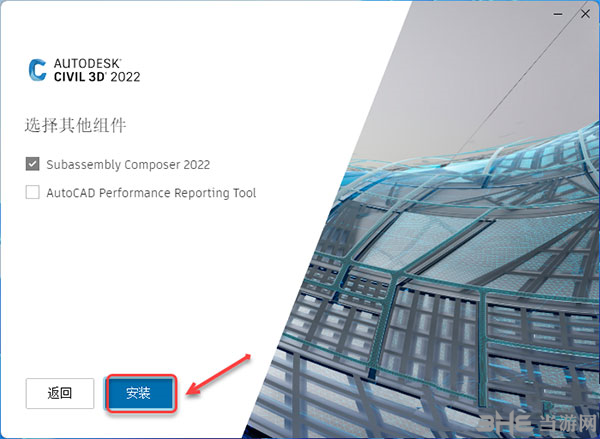
6、选择稍后安装完成,点击右上角X退出;
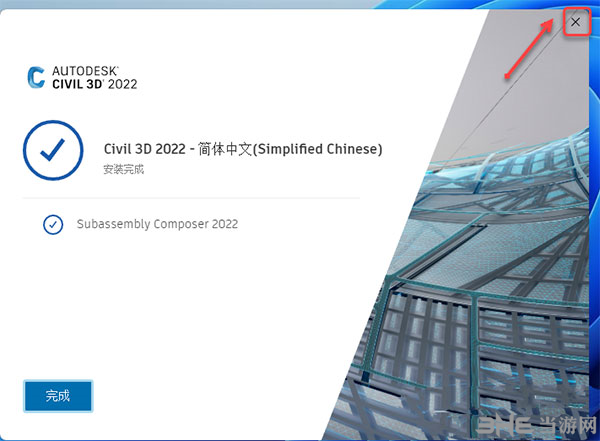
7、打开安装包解压后的Civil3D2022(64bit)文件夹,双击打开Autodesk License Patcher 1 Click文件夹;
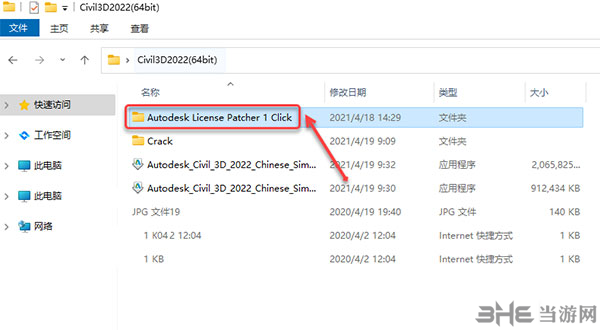
8、鼠标右击Autodesk License Patcher选择以管理员身份运行;
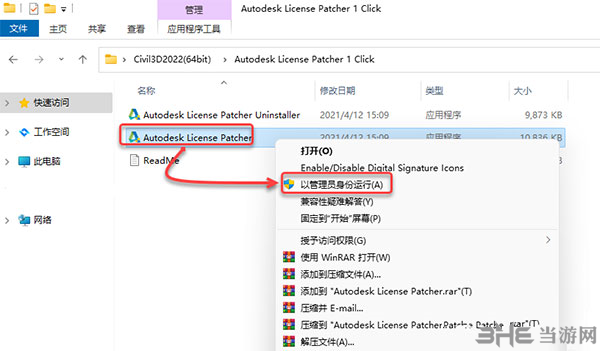
9、破解补丁运行后不需要任何操作,会自动搭建好本地许可证管理器,耐心等待即可;
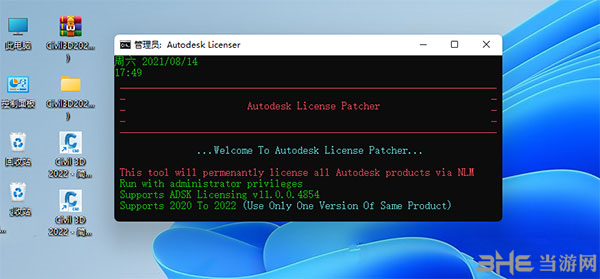
10、破解补丁运行完毕,现在运行软件,选择使用网络许可;
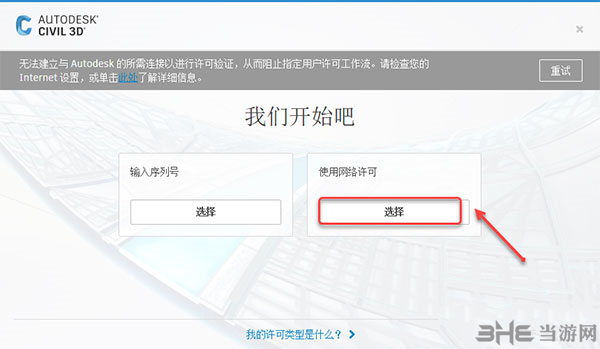
11、服务器名称设置为:Localhost,点击完成;
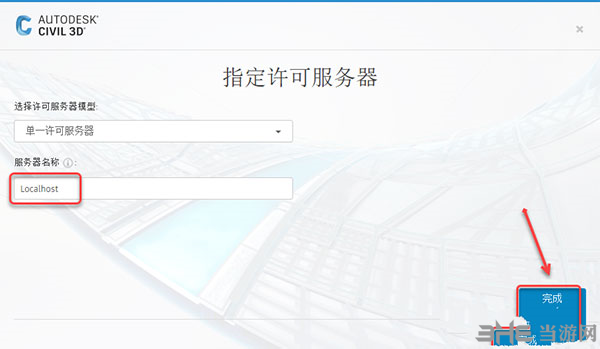
12、至此,就是autodesk civil 3d 2022中文破解版的全部安装教程,希望可以帮助到大家。
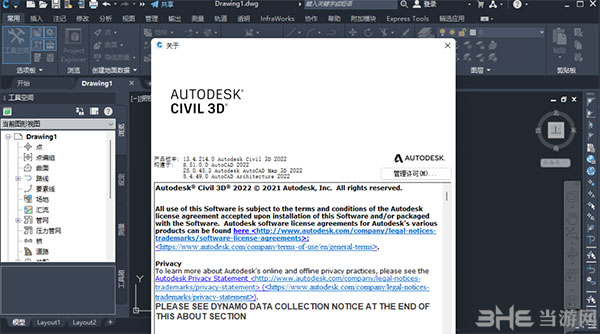
怎么导入测量坐标
在civil3D坐标是一个非常重要的数据,可以帮助我们在进行建模和后期测量的时候获得精准的数据,需要新用户都是很清楚要如何导入测量的坐标,一起来看看具体的操作吧。
1、在civil3D中利用Raster Tools工具加载DOM;
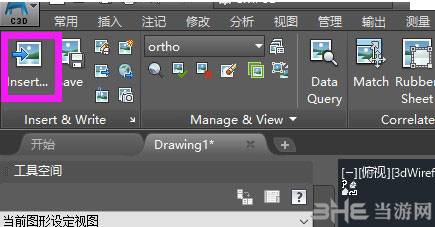
2、设定坐标系;
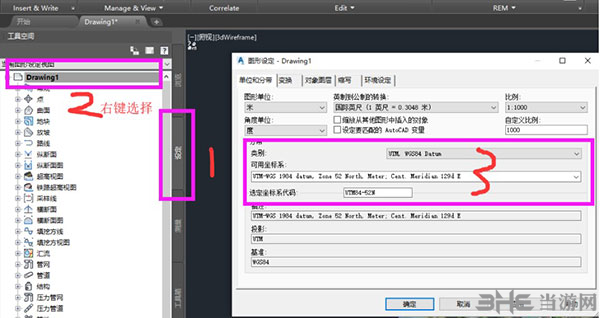
3、插入点云文件(.rcp或.rcs文件);

4、将点云文件与DOM文件对齐;

5、从点云创建曲面;

6、导出IMX文件。
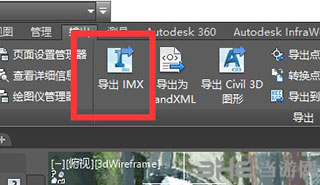
怎么生成三维地形
Civil 3D的用户十分的广泛,在进行工程设计的时候,就需要生成三维的地形图,从而获得更加直观的建模效果,一起来看看具体的操作方法吧。
1、首先,我们使用电脑打开Civil 3D软件,操作界面如下图。

2、然后,从软件打开我们提前准备好的地形图。
操作方式
第一步:单击然间左上角的小图标,即图中数字1位置;
第二步:窗口弹出后单击打开,即图中数字2的位置;
第三步:单击图形,即数字3的位置;
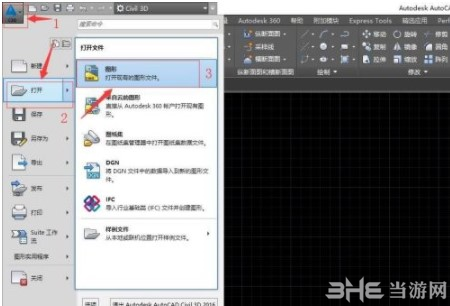
3、选中准备好的地形图,单击打开。选中地形图,单击右键,可选择对像查看器,查看地形。
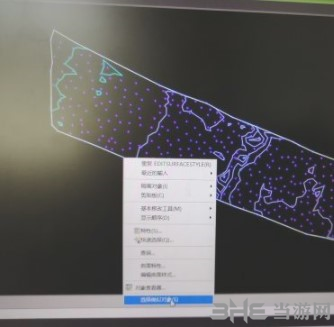
4、前期工作已准备完成,开始地形提取。
在窗口的左侧,是图形的工具空间,选中“曲面”→单击左侧的“+”号,展开该项目后,出现如下图2 的界面,选中图2中红色框线的内容(即你所需要提取实体操作的地形名称),单击右键,弹出下图3的窗口,单击“选择”,即可选中你需要操作的地形图。

5、在命令栏中输入“co”(即复制命令),然后再接下来的空格键即可,即可在原图的位置完成复制。完成复制后,按照上一节操作,出现你“地形名称+(1)”的名字的即为复制成功。同样,选择中复制出来的地形。(复制地形,是为了保留原版,避免操作错误后无原图更改。)

6、在弹出的“三角网曲面”窗口上选择“从曲面提取”→“从曲面提取实体”,会弹出对话窗口。
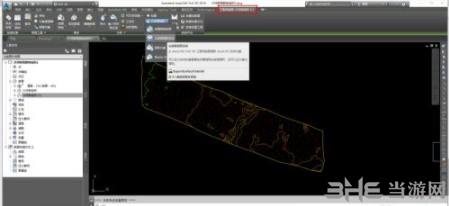
7、在弹出的窗口中,“深度”和“图形输出”两个位置需要注意。可按照图中已经选中的选择,然后单击“创建实体”。即完成了地形的实体创建。此实体模型是可以导入到Revit软件里做成地形实体族的。
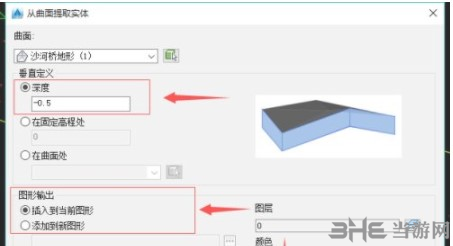
怎么调出工具栏
AutoCAD Civil 3D 提供的工具栏可用于快速访问透明命令,可以提高我们的工作效率,但是有时候我们为了更好观察图形,将其隐藏后就不知道怎么恢复了,下面给大家带来了具体的恢复方法。
1、在命令行中,输入 -toolbar。
2、输入 transparent_commands 或 transparent_command_filters,然后按 Enter 键。
3、输入 Show。
更新内容
一、路线工作流中新的技巧
今年更新了在绘制路线上的新模式,尽管适应起来会有些麻烦,但从生产的角度上来讲,习惯后确实提高了我们的工作效率,也提升了绘图质量。
1、对连接的路线功能进行了以下增强
1)添加了几种新的对齐曲线编组组合,以支持螺旋、曲线和反向螺旋的组合。
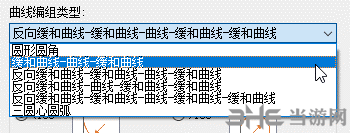
2)添加了对创建大于 180 度的曲线的支持。
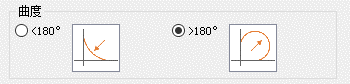
3)现在可以在父路线的偏移处创建连接的路线,以支持转弯专用车道和匝道出口方案。
4)现在包括一个预览选项,以便您可以在创建连接的路线之前预览工程图中的解决方案。
2、使用“路线布局”工具栏创建路线时,现在可以使用以下新曲线编组类型。
1)自由反向缓和曲线-曲线-缓和曲线-缓和曲线(自图元、终点曲线)
2)自由反向缓和曲线-缓和曲线-曲线-缓和曲线(自曲线、终点图元)
3)自由反向缓和曲线-缓和曲线-曲线-缓和曲线-缓和曲线(两条曲线之间)
3、添加了名为“转换为固定约束”的新命令
该命令可将具有曲线编组的路线转换为固定几何。对具有曲线编组的路线使用此命令,可以在早期版本的应用程序中编辑该路线。
二、压力管网的新功能
与上述路线更新功能一样,在压力管网选项卡上也有这种绘制模式和界面上的更新,其中不同的是压力管网的新功能有一个名为 RegenPressureSolid,用于为压力管网零件重新生成三维实体。
·当布置基于路径的压力管网时,可以使用功能区上的选项指定指南针的颜色和直径。
·纵断面布局功能区选项卡已针对基于路径的压力管网进行了更新,以便与平面布局功能区更加一致。
·现在可以在平面图和纵断面图中创建压力管网的延伸标签。
·现在可以在纵断面图中从压力网络的替代桩号范围内删除设置为静态(非动态)的变坡点。选中后,“管道铺设纵断面设置”对话框上的“清理变坡点”复选框将从覆盖的桩号范围中删除变坡点。您可以使用“应用”按钮预览图形中的更改。
三、Dynamo在Civil3D的新功能
Dynamo 在软件中已升级到核心的最新版本,作为Autodesk旗下的开源可视化编程平台,Dynamo可以在Revit中可以解决一些比较繁琐麻烦的绘制过程,也可以在Civil3d中解决相同类型的问题,利用可视化编程,解决人工难以解决的问题。
·Dynamo现已集成到 Civil 3D 主安装中。
·Dynamo现在支持Python 3作为默认 Python 版本。
·Python 节点现在有一个选项,可用于指定它们是使用 Python 2.7 还是 3 创建。
·Dynamo 核心已升级到V2.10。
相关版本

建筑BIM是时下非常流行并且国家大力推行的建筑应用软件,很多用户咨询BIM建模软件有哪些,所以小编将常用的BIM软件下载进行汇总,在此界面用户即可找到所有工程BIM软件,让你的建筑模型结构更加完美。
-
7 中望3D2021
装机必备软件





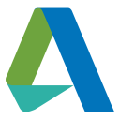





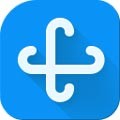












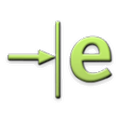










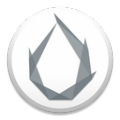










网友评论